- Forfatter Abigail Brown [email protected].
- Public 2023-12-17 06:57.
- Sist endret 2025-01-24 12:19.
Når du chatter med en venn eller en gruppe venner på Snapchat, fjernes disse meldingene automatisk fra chat-boksen etter at du har navigeret bort fra den. Du kan imidlertid valgfritt lagre og oppheve lagring av Snapchat-meldinger som er midlertidig viktige.
Følgende instruksjoner gjelder for iOS- og Android Snapchat-appene, selv om skjermbildene er fra en iPhone. Android-brukere bør kunne følge med, men kan merke noen små forskjeller.
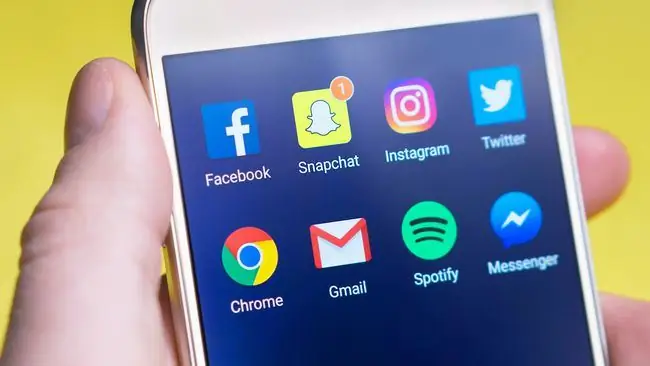
bunnlinjen
Hvis du eller en venn du chatter med deler informasjon som er verdt å huske, kan det hjelpe å lagre den slik at du får tilgang til den senere. Når den informasjonen ikke lenger er nødvendig for deg eller dine Snapchat-venner, kan du rydde opp i chatten ved å fjerne merkingen.
Hvordan fjerne lagring av en Snapchat-melding
Du kan lagre og oppheve lagring av en melding så mange ganger du vil, så lenge du ikke avslutter chatten.
- Åpne den individuelle eller gruppechatteboksen med den lagrede meldingen (eller meldingene) ved å trykke på den. Du kan kanskje få tilgang til chatten på samtalefanen din, eller du kan søke etter vennen eller gruppenavnet ved å bruke søkefunksjonen øverst.
-
Alle lagrede meldinger er uthevet i grått; identifiser den du vil oppheve lagringen.
Du kan ikke velge flere lagrede meldinger samtidig for å oppheve lagringen av dem. Så hvis du har lagret meldinger i flere forskjellige chatter med venner eller grupper, må du åpne hver enkelt for seg.
-
Du har to måter å oppheve lagringen av en melding:
- Trykk på en lagret melding. En «Ulagret»-etikett vises til venstre for den i et sekund eller to før den raskt forsvinner.
- Trykk og hold en lagret melding for å se en liste over alternativer som vises. Trykk på Usave in Chat for å oppheve lagringen.

Image Den første måten er den raskeste, gitt at den bare krever et enkelt trykk.
- Etter at du har fjernet lagringen av en melding, er den ikke lenger uthevet i grått. Når du navigerer bort fra chatten, slettes meldingen du ikke har lagret permanent og kan ikke vises igjen når du går tilbake til chatten.
Slik fungerer det å fjerne Snapchat-meldinger
Når du lagrer en Snapchat-melding, kan alle i chatten se den så lenge den forblir lagret. Med andre ord, hvis du lagrer en melding for deg selv, lagrer du den også slik at alle andre også kan se den.
På samme måte, når noen andre i chatten lagrer en melding, lagres den for alle. Hvis du ikke har lagret en melding, men den forblir uthevet i grått og ikke forsvinner når du avslutter chatten, har noen andre lagret den. Dessverre kan du ikke fjerne en melding på vegne av noen andre. Hvis alle i en gruppechat merket en melding, måtte alle også fjerne lagringen for å forsvinne fra appen.
For å se hvem som har lagret en melding i en gruppechat, trykk og hold den; du skal se etiketten "Lagret av: Navn" under alternativet "Lagre/opphev lagring i chat".
Til slutt, hvis du fjerner samtalene fra innstillingsfanen, men tidligere har lagret meldinger i disse samtalene, opphever det ikke lagringen av dem. Hvis du sletter samtaler, fjernes de bare fra hovedfanen for samtaler. Du må følge instruksjonene ovenfor for å oppheve lagringen av de lagrede meldingene dine.






